클라우드웨이즈 가입 워드프레스 – 아주 쉬운 설명
클라우드웨이즈 가입 워드프레스 - 아주 쉬운 설명
클라우드웨이즈에 가입 방법과 서버 선택 SSL설치, 도메인 등록 연결하는 방법 - 정말 쉬운 설명
mk2info.com
워드프레스 블로그 호스팅 최고의 서버 클라우드웨이즈에 가입하고 도메인을 연결하고 워드프레스 실행하는 방법까지 쉽게 설명했습니다.
글자가 많지만 천천히 읽으면서 한 단계씩 진행하시면 어렵지 않게 진행할 수 있습니다.
클라우드웨이즈 가입을 진행하실 때 아래 클라우드웨이즈 접속 클릭하셔서 가입을 하시면 첫달 25$ 할인 혜택이 있습니다. (첫 달 비용을 아끼세요)
클라우드웨이즈 첫달 25$할인 코드 가입 – 클라우드웨이즈 접속 클릭
진행하기전 준비물
해외결제가 가능한 신용카드
클라우드웨이즈는 가입 후 3일은 무료 기간입니다. 무료기간 내 결제 카드를 등록하지 않으면 3일 동안 세팅과 블로그 작업한 내용이 사라집니다. 미리 준비하시는 게 좋습니다.
구입한 도메인
도메인은 선택 사항이긴 합니다. 클라우드웨이즈에서 기본 블로그 주소를 제공하지만 생각했던것 보다 너무나 길기 때문에 보통 호스팅케이알, 가비아, 후이즈 등에서 도메인을 미리 구매를 하고 진행을 합니다.
클라우드웨이즈 가입하기
클라우드웨이즈 홈페이지 첫 화면 오른쪽 상단 START FREE를 클릭 안내
클라우드웨이즈 홈페이지에 접속을 합니다. 우측 상단에 노란색 “START FREE” 버튼을 눌러 줍니다.
회원 가입 화면 이름과, 이메일주소 사용타입, 월 사용가능 금액등을 입력하는 화면
가입 입력 양식 화면이 나옵니다. 영어 이름과 아이디가 될 이메일 주소와 비밀번호를 입력하고 “I would best describe myself as”에는 용도에 맞는걸 입력하시면 되는데 저는 블로그를 운영할 거라 “Blogger”을 선택해 주었습니다. “My monthly hostiong spending is”에는 내가 한 달에 지출할 호스팅 비용을 물어보는 거라 저는 “$0~$50 (USD)”를 선택해 주었습니다.(여기 선택하는 건 가입 전 설문조사 같은 거라 그리 중요하지 않으니 크게 신경 안 쓰셔도 됩니다.”
I would best describe myself as ➜ Blogger
My monthly hosting spending is ➜ $0~$50 (USD)












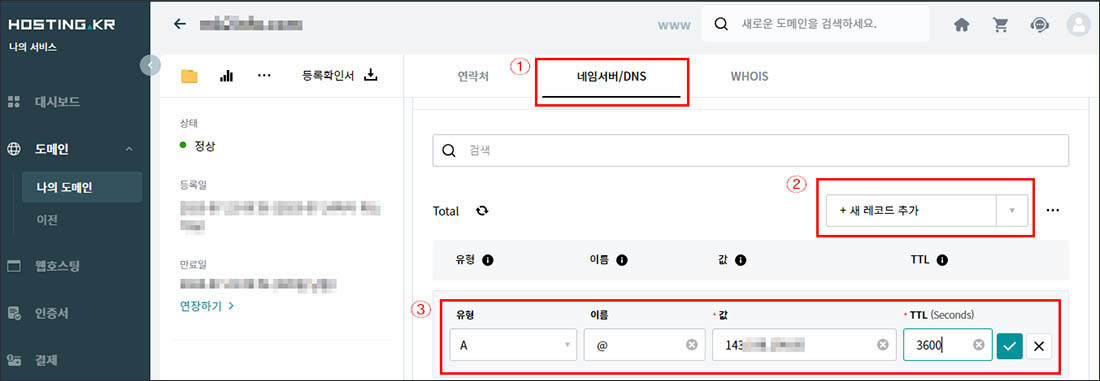












영어 웹피이지를 한국어 번역으로 바꾸는 설명
이제부터는 한국어로 진행하기 위해 마우스 오른쪽 버튼을 눌러 “한국어로 번역”을 선택해 줍니다.
서버 종류와, 서버크기, 서버위치 등을 설정하는 화면
한글로 번역되어 한결 눈에 보기가 편해 졌습니다. 이제 ⓐ~ⓗ까지 선택해서 진행하면 되는데 설명은 아래와 같습니다. 뭔가 무지 어려울 것 같지만 아래 설명을 천천히 읽어보시면 크게 어렵지 않습니다.
ⓐ워드프레스 : 워드프레스 버전을 설정하는데 지금 시점으로 “Version 6.1.1″을 선택해 줍니다.(워드프레스는 블로그를 앱이라고 보면 쉽고요 블로그 1개당 워드프레스 1개라고 생각하면 쉽습니다.)
ⓑ관리 앱 이름 지정 : 쉽게 구분하기 위해 블로그 이름을 넣어주면 좋습니다.
ⓒ관리 서버 이름 지정 : 서버이름으로 ⓑ를 포함하는 좀더 큰 이름이라고 생가하면 됩니다.
(예를 3개의 블로그를 운영한다고 하면 서버하나에 블로그를 3개 넣는 개념이라고 보시면 됩니다.)
ⓓ프로젝트 이름 지정 : 블로거를 분류하는 이름이라고 생가하면 쉽습니다.
예를 들어 블로그를 10개를 운영할 계획이고, 스포츠 전문블로그 4개(각각 축구, 야구, 배구, 농구), 잡블로그 2개, 요리 블로그 2개(한식, 일식), 음악 관련 2개(K-pop, 국악) 이렇게 운영 계획이라면 스포츠 전문 블로그를 만들 때 프로젝트 이름을 “Sport”, 잡블로그는 “Jabjong”, 요리는 “Cook”, 음악은 “Music”이렇게 분류해서 등록해 놓을 수 있기 때문에 본인에 맞는 프로젝트 이름을 넣어주세요
ⓔ서버종류 : 가정 저렴한 DigitalOcean을 추천합니다. (aws가 저렴한데 설치와 나중에 업그레이드를 직접 해야 하기 때문에 컴퓨터쪽 관련이 아니시면 추천 안 합니다)
ⓕ서버크기 : 서버 용량입니다. 기본 2GB를 추천하지만 서버 용량은 늘릴 수는 있어도 다시 줄일 수 는 없습니다. 서버용량이 늘어날수록 월사용료는 올라갑니다. 1GB 했다가 나중에 2GB로 다시 늘릴 수도 있습니다.
ⓖ위치 : 현재 한국서버와, 도쿄서버는 없어졌습니다. “싱가포르”서버를 추천합니다.
ⓗ월금액 : 위서 설정으로 매달 발생되는 금액 입니다.
모든 설정이 끝났으면 “지금 시작하십시오”를 클릭하면 서버 설치가 시작됩니다.
서버설치가 진행되고 있는 상황을 나타내주는 화면
ⓐ서버 설치는 보통 5~15분 정도 걸리는 서버 설치가 진행 되는동안 ⓑ결제 카드등록을 해보겠습니다.
결제카드 등록을 해야하는 이 유
클라우드웨이즈는 가입하면 3일 동안 무료로 사용이 가능합니다. 3일 후 결제가 진행되지 않으면 만든 서버가 사라지게 됩니다.